TortoiseSVN为版本控制软件的客户端。
1。下载Subversion与TortoiseSVN。
Subversion的地址:http://subversion.tigris.org/servlets/ProjectDocumentList?folderID=91
我选择的是[Setup-Subversion-1.5.3.msi]Windows安装程序包。
TortoiseSVN的地址:http://tortoisesvn.net/downloads
[TortoiseSVN-1.5.5.14361-win32-svn-1.5.4.msi]Windows安装程序包。
2。开始安装Subversion并配置好程序的安装路径就可以。
3。Subversion安装完成后配置成以服务的方式运行。
在[开始][运行]里输入[cmd]打开[命令提示符窗口]。
输入[sc create SVNService binpath= "D:/Program Files/Subversion/bin/svnserve.exe --service -r /"E:/Program Files/Subversion/"" displayname= "SVNService" depend= Tcpip start= auto]。
SVNService :服务名称。D:/Program Files/Subversion/bin/svnserve.exe :执行程序的路径。
/"E:/Program Files/Subversion/" :版本库存放的路径(即数据库),如果路径中有空格,请用[/"]把路径引上,不引的话会报错。
displayname :显示的名称。
depend :连接方式
start :服务的启动方式,[auto]为自动。
4。安装配置完成后就可以启动服务了。
用命令[net start SVNService]来启动服务。
用命令[net stop SVNService]来停止服务。
5。现在开始安装TortoiseSVN并配置好安装程序路径然后重启系统就可以了。
6。重启系统后,在[E:/Program Files/Subversion]文件夹下先建立一个[testDB]的文件夹,然后再[testDB]文件夹下单击鼠标右键,会出现[TortoiseSVN]的菜单。选中[TortoiseSVN][Create repository here...]菜单。
建立一个[Native filesystem(FSFS)]的版本库,完成后如下图所示。
7。确保[SVNService]的服务已经启动,现在就可以通过在[IE]里输入[svn://localhost/testDB]来访问版本库浏览器了。
8。不过现在只是匿名访问,想要按权限来访问版本库里的信息还需要配置[E:/Program Files/Subversion/testDB/conf/svnserve.conf]。
改[# anon-access = read]为[anon-access = none],不可匿名访问。(去掉"#"和空格)
改[# auth-access = write]为[auth-access = write]。按权限写入数据。
改[# password-db = passwd]为[password-db = passwd]。按密码文件访问数据,[passwd]为帐号及密码文件。
还需要配置[E:/Program Files/Subversion/testDB/conf/passwd]文件。
在[[users]]下加入一行[admin = 123456]。(访问版本库的用户名及密码)
再次访问[svn://localhost/testDB]时就可以通过帐户和密码来进行版本库的操作了。
9。OK,最简单的安装配置完成。







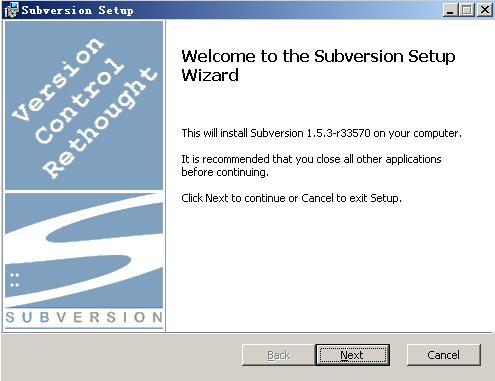
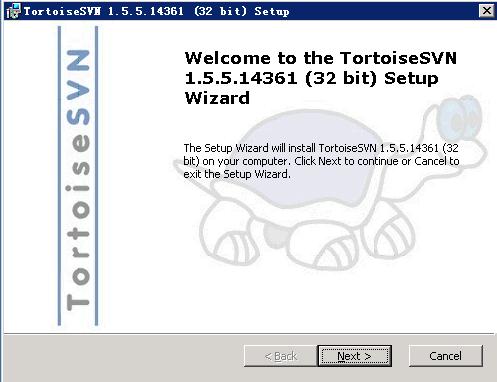
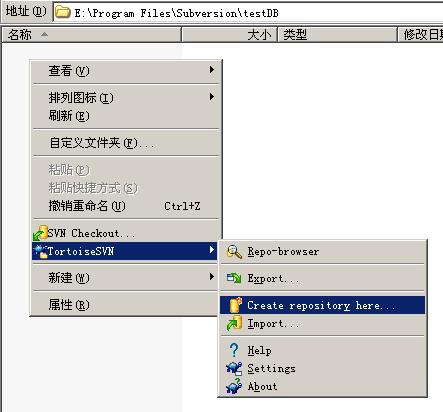
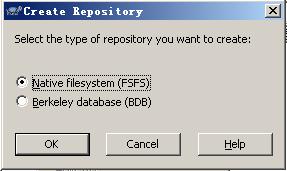
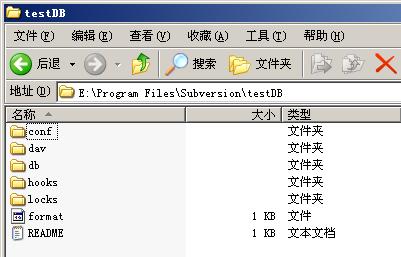
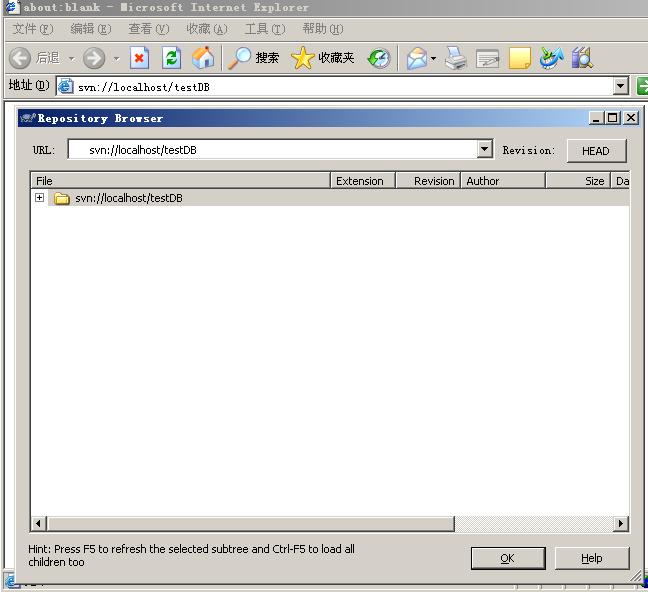













 1751
1751











 被折叠的 条评论
为什么被折叠?
被折叠的 条评论
为什么被折叠?








